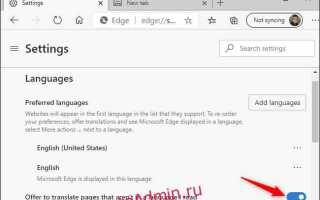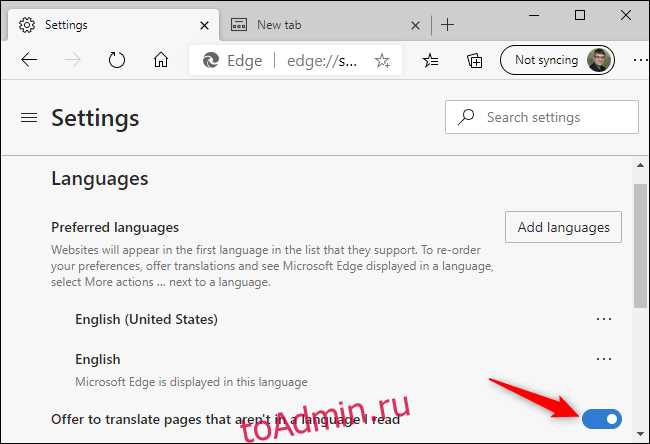
Microsoft Edge имеет встроенную функцию перевода страниц, что позволяет быстро и удобно читать веб-ресурсы на разных языках. Эта опция полезна, если вы часто сталкиваетесь с текстами на иностранных языках и хотите сэкономить время на поиске переводчиков или ручном вводе текста.
Для активации функции перевода в браузере необходимо убедиться, что вы используете актуальную версию Edge. В большинстве случаев функция включена по умолчанию, но иногда потребуется активировать ее вручную через настройки браузера.
Шаг 1: Откройте браузер Microsoft Edge и перейдите в меню настроек, кликнув на три точки в верхнем правом углу окна. В разделе «Настройки» выберите «Языки».
Шаг 2: В разделе «Языки» убедитесь, что в списке доступных языков есть тот, на который вы хотите переводить страницы. Если его нет, добавьте нужный язык.
Шаг 3: После этого откройте страницу, которая нуждается в переводе. Браузер автоматически предложит перевести страницу, если он обнаружит, что язык страницы отличается от вашего предпочтительного языка.
Для выполнения перевода достаточно нажать на кнопку «Перевести», которая появится в адресной строке. Также можно настроить автоматический перевод для определенных языков.
Включив эту опцию, вы сможете быстрее и легче воспринимать информацию на иностранных языках без использования сторонних сервисов перевода.
Подключение функции перевода в настройках Microsoft Edge
Для активации функции перевода страницы в Microsoft Edge, выполните следующие шаги:
1. Откройте Microsoft Edge и в правом верхнем углу кликните по кнопке с тремя точками, чтобы открыть меню. Выберите пункт Настройки.
2. В меню слева перейдите в раздел Языки. Включите опцию Предлагать перевод страниц, которые написаны на другом языке.
3. Вы можете добавить дополнительные языки в список предпочтительных, нажав на Добавить языки. После этого выберите языки, которые чаще всего используете.
4. После активации, при посещении страницы на другом языке, браузер автоматически предложит перевод. Вы можете выбрать Перевести или настроить опции перевода в меню, которое появится в верхней части страницы.
Эти настройки позволяют сделать процесс перевода страниц более удобным, автоматически предлагая перевод только для необходимых языков.
Использование кнопки перевода на панели инструментов
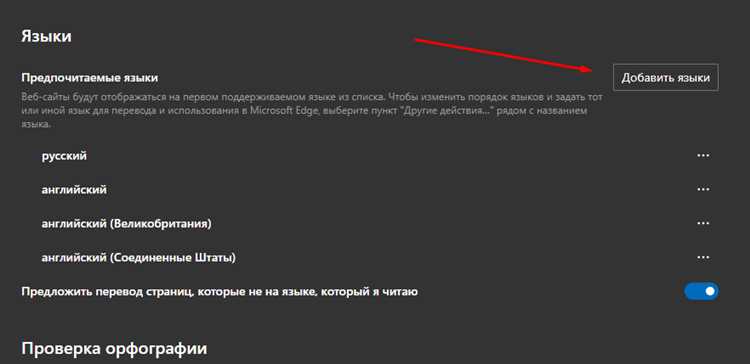
В Microsoft Edge кнопка перевода страницы на панели инструментов позволяет быстро перевести текст с одного языка на другой. Чтобы воспользоваться этой функцией, выполните следующие шаги:
- Убедитесь, что функция перевода включена в настройках браузера. Для этого перейдите в меню «Настройки», выберите «Языки» и активируйте опцию «Предлагать перевод страниц, если они на другом языке».
- Когда вы посещаете страницу на иностранном языке, на панели инструментов появится кнопка с предложением перевести страницу.
- Нажмите на кнопку перевода, чтобы открыть меню с выбором языка. Если вы хотите изменить язык, выберите его из списка доступных.
- После выбора языка страница будет автоматически переведена. Вы можете отменить перевод, нажав на кнопку «Отменить перевод» на панели инструментов.
Эта функция работает быстро и без необходимости дополнительно устанавливать расширения. Если вам нужно перевести только часть текста, выделите нужный фрагмент, а затем щелкните правой кнопкой мыши и выберите «Перевести» в контекстном меню.
Как настроить автоматический перевод страниц на определённом языке
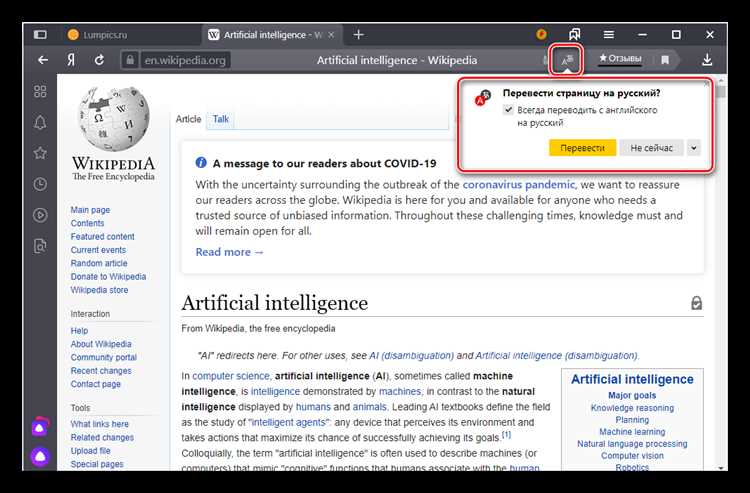
Чтобы включить автоматический перевод страниц на определённом языке в Microsoft Edge, выполните следующие шаги:
1. Откройте Microsoft Edge и перейдите в меню настроек. Для этого нажмите на три точки в верхнем правом углу окна браузера и выберите пункт «Настройки».
2. В меню настроек выберите раздел «Языки» (Languages). Это откроет настройки, связанные с языковыми предпочтениями.
3. Включите опцию «Предлагать перевод страниц, не на моем языке». Это позволит браузеру автоматически предлагать перевод страниц, когда язык страницы отличается от основного языка интерфейса.
4. Чтобы настроить автоматический перевод только для определённого языка, нажмите на «Добавить языки». Выберите язык, на который хотите настроить перевод, и добавьте его в список предпочтительных языков.
5. Для каждого языка в списке можно выбрать, будет ли Edge автоматически переводить страницы на этот язык. Для этого активируйте соответствующую опцию «Переводить страницы на этот язык».
6. Если вы хотите, чтобы перевод происходил только для определённых сайтов или страниц, используйте раздел «Исключения» в настройках языков. Это позволяет исключить сайты, на которых перевод не требуется.
После настройки, при посещении страниц на другом языке, Edge будет автоматически предлагать перевести их на выбранный вами язык. Вы также можете вручную выбрать, на какой язык перевести страницу, если это необходимо.
Ручной перевод страницы с помощью контекстного меню
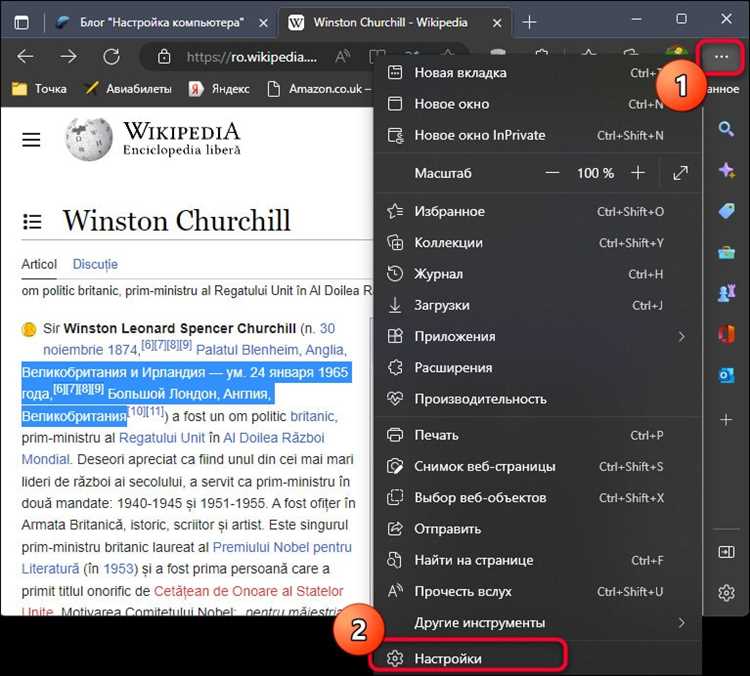
В Microsoft Edge можно вручную перевести страницу через контекстное меню. Для этого откройте сайт, который хотите перевести. Кликните правой кнопкой мыши на пустом участке страницы (не на изображении или ссылке) и выберите пункт Перевести на русский. Если эта опция не отображается, проверьте, активирован ли в браузере переводчик.
Если на странице используется нестандартный язык или перевод не предложен автоматически, откроется окно с доступными языками. Выберите Русский и дождитесь завершения перевода. Чтобы изменить язык перевода, воспользуйтесь настройками перевода в браузере.
Также можно вернуться к исходному языковому варианту, выбрав Отменить перевод в том же контекстном меню.
Удаление ненужных языков из списка перевода в Edge

Чтобы удалить языки из списка перевода в Microsoft Edge, откройте настройки браузера. Перейдите в раздел «Языки», который находится в меню «Настройки» > «Языки». Здесь можно настроить предпочтительные языки и управлять параметрами перевода.
Найдите раздел «Предпочтительные языки». В нем будет отображаться список языков, которые активированы для автоматического перевода страниц. Чтобы удалить язык, нажмите на значок с тремя точками рядом с нужным языком и выберите «Удалить».
Если язык не отображается в списке, проверьте настройки перевода в разделе «Дополнительные настройки». Иногда языки могут быть добавлены автоматически через функции распознавания браузером, и в этом случае их также можно отключить.
После удаления языка его больше не будет предлагаться для перевода при посещении страниц на этом языке.
Проблемы с переводом в Edge: что делать, если функция не работает?
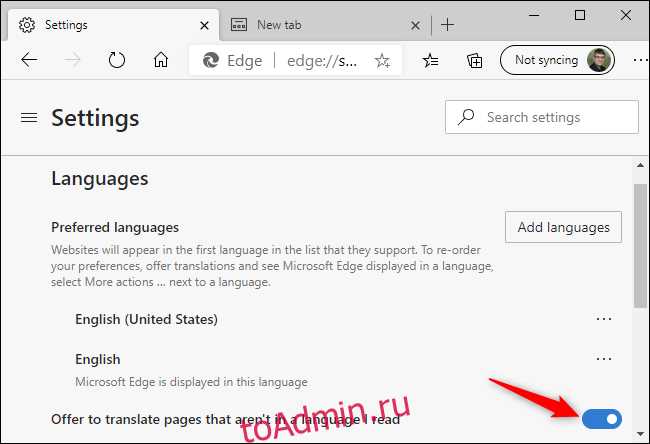
Если настройки верны, но перевод по-прежнему не работает, проблема может быть связана с обновлениями. Проверьте, установлены ли последние обновления для браузера. Для этого откройте меню Edge, перейдите в «Справка и обратная связь», выберите «О браузере Microsoft Edge» и проверьте наличие обновлений.
Другим возможным фактором может быть отключение функции перевода на уровне системы. Перейдите в «Параметры» Windows, выберите «Время и язык», затем «Язык» и убедитесь, что выбран правильный язык интерфейса. Иногда ошибка может возникнуть, если выбран нестандартный язык, который не поддерживает перевод.
Если браузер продолжает игнорировать функцию перевода, попробуйте отключить все расширения, так как они могут конфликтовать с работой встроенных инструментов Edge. Для этого откройте «Дополнения» в меню и отключите все расширения, а затем проверьте, работает ли перевод.
Также возможной причиной может быть плохое соединение с интернетом, что мешает загрузке данных для перевода. Проверьте соединение с сетью и убедитесь, что доступ к внешним сервисам не блокируется фаерволом или антивирусом.
Если ни одно из решений не помогает, попробуйте переустановить браузер. Это может устранить сбои в работе функций и вернуть настройки в исходное состояние.
Альтернативы встроенному переводу в Microsoft Edge
Другим вариантом может стать использование Яндекс.Браузера, который также включает функцию автоматического перевода. В отличие от Edge, Яндекс.Браузер предоставляет дополнительные настройки для более точной работы с нестандартными языками или сленгом.
Для более продвинутых пользователей рекомендовано использовать отдельные онлайн-сервисы, такие как DeepL. Он предлагает один из лучших переводов на рынке, с возможностью перевода целых веб-страниц, поддерживая более сложные грамматические структуры и контекст. Для интеграции в Edge можно создать закладку или использовать дополнение, которое позволит быстрее обращаться к DeepL.
Также стоит обратить внимание на использование сторонних приложений для перевода, таких как Microsoft Translator. Это приложение предоставляет API для интеграции с веб-сайтами, что может быть полезно для веб-мастеров и разработчиков, желающих предложить пользователям дополнительные функции перевода.
Каждое из этих решений может быть использовано в зависимости от ваших предпочтений и потребностей, предлагая больше настроек и функций по сравнению с базовым переводом в Edge.
Вопрос-ответ:
Как включить автоматический перевод страниц в Microsoft Edge?
Для того чтобы включить автоматический перевод страниц в Microsoft Edge, откройте браузер и перейдите в настройки. В разделе «Языки» выберите «Языковые предпочтения». Убедитесь, что опция «Предлагать перевод страниц на другие языки» активирована. Это позволит браузеру автоматически предлагать перевод страниц на ваш язык при их посещении.
Почему Microsoft Edge не переводит страницы автоматически?
Если Microsoft Edge не предлагает перевод страниц автоматически, убедитесь, что в настройках активирована функция перевода. Также проверьте, что браузер обновлен до последней версии, так как старые версии могут не поддерживать эту функцию. Иногда перевод не предлагается, если язык страницы уже совпадает с языком, установленным в браузере.
Как изменить язык перевода страниц в Microsoft Edge?
Чтобы изменить язык перевода в Microsoft Edge, откройте настройки браузера, затем перейдите в раздел «Языки». Здесь вы сможете добавить нужный язык в список предпочтений. После этого браузер будет предлагать перевод страниц на выбранные вами языки.
Могу ли я отключить предложение перевода страниц в Microsoft Edge?
Да, в Microsoft Edge можно отключить предложение перевода. Для этого зайдите в настройки браузера, выберите раздел «Языки» и отключите опцию «Предлагать перевод страниц на другие языки». После этого браузер перестанет автоматически предлагать перевести страницы.
Как вручную перевести страницу в Microsoft Edge?
Чтобы вручную перевести страницу в Microsoft Edge, откройте страницу, которую хотите перевести, и щелкните правой кнопкой мыши в пустом месте на странице. В контекстном меню выберите опцию «Перевести на [язык]». Если эта опция не отображается, убедитесь, что функция перевода включена в настройках.
Как включить перевод страницы в браузере Microsoft Edge?
Для того чтобы включить функцию перевода страниц в Microsoft Edge, нужно выполнить несколько простых шагов. Сначала откройте браузер и перейдите на нужную страницу, язык которой отличается от языка интерфейса браузера. После этого, если страница на другом языке, Edge автоматически предложит вам перевод. Просто нажмите на кнопку «Перевести» в появившемся всплывающем окне. Если предложение не появилось, вы можете вручную активировать перевод через меню настроек. Для этого нажмите на три точки в правом верхнем углу браузера, выберите «Настройки», затем перейдите в раздел «Языки» и включите функцию перевода. Теперь каждый раз, когда вы откроете страницу на другом языке, браузер предложит перевести её на ваш язык.